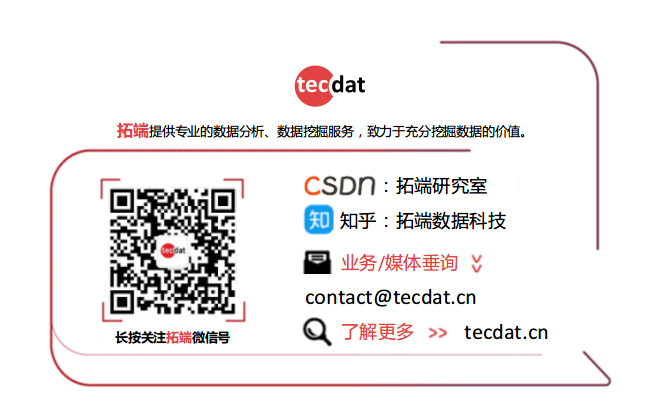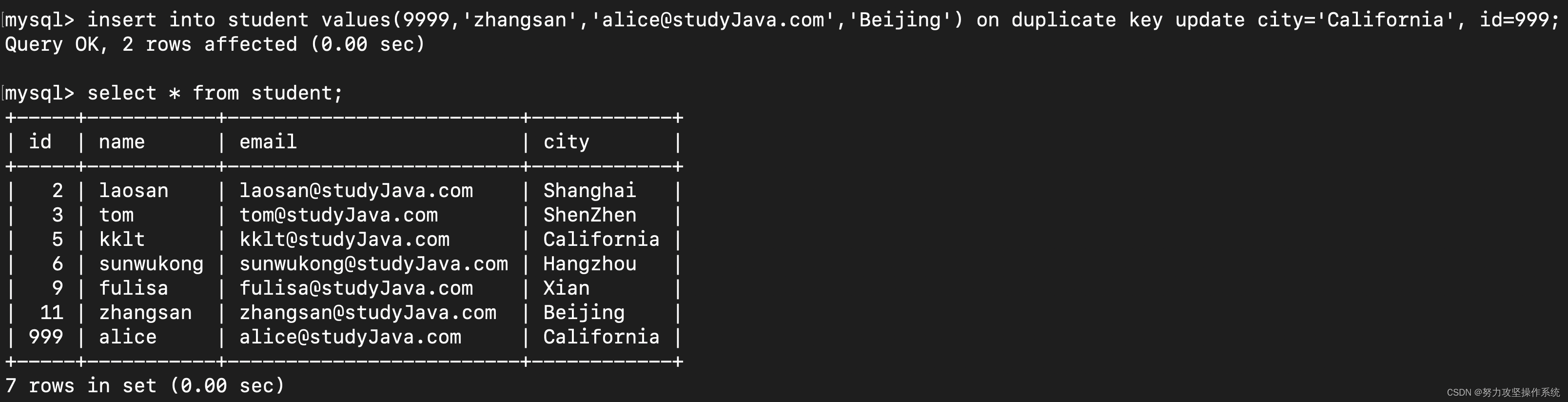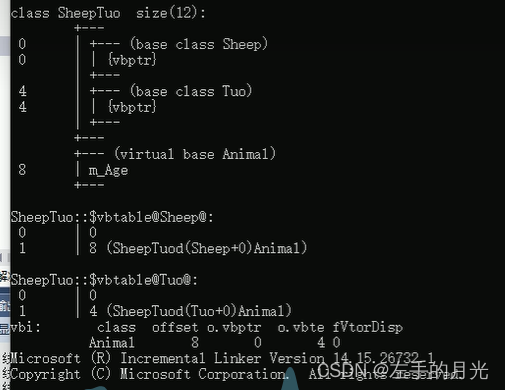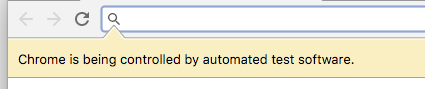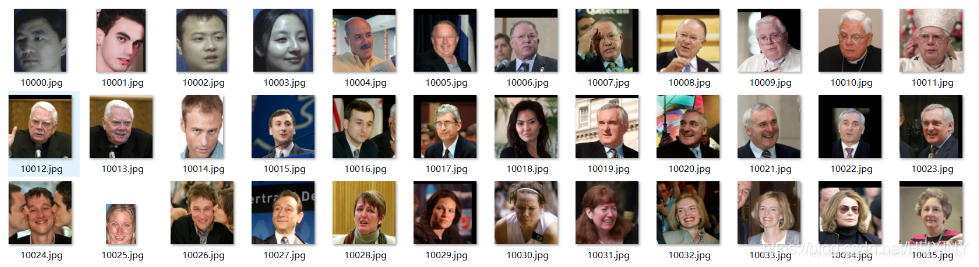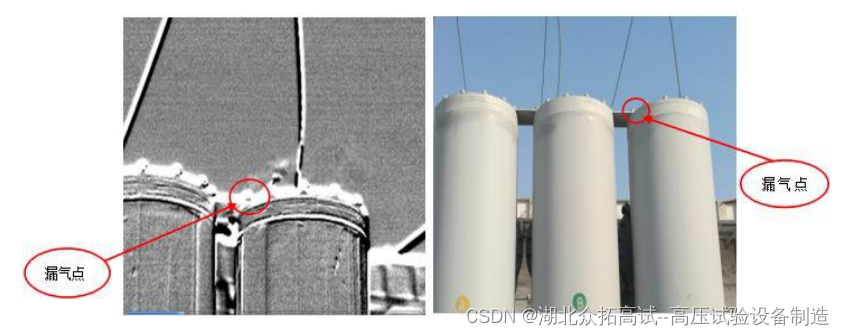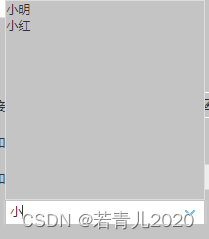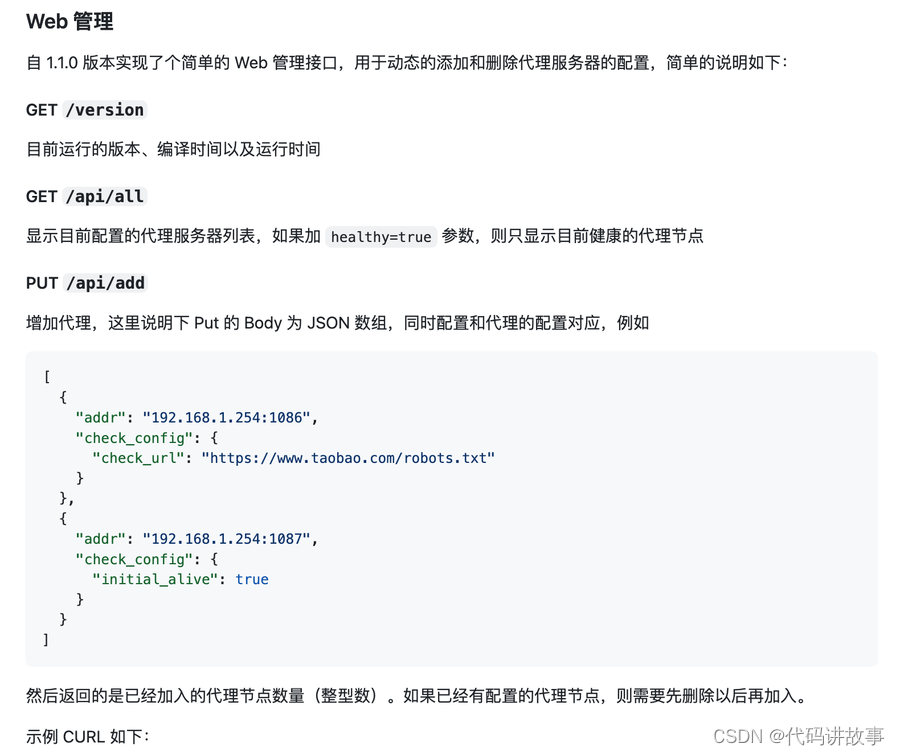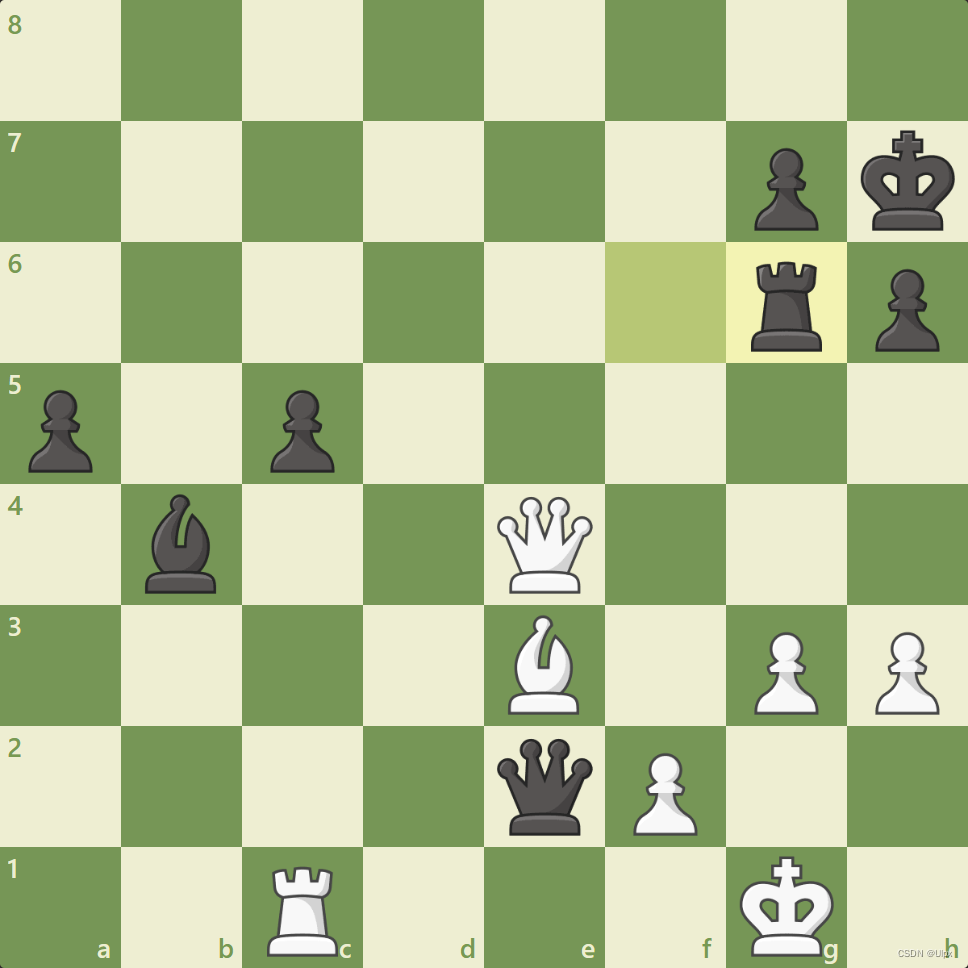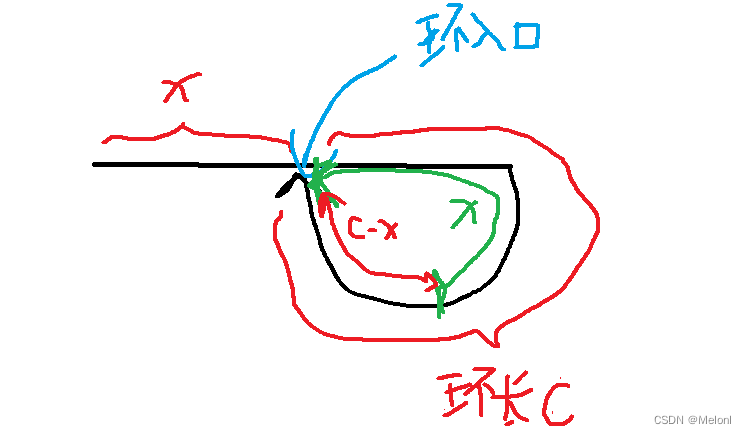1、MySQL数据库连接(JDBC方式)
1.1 新建一个pdm,dbms选择mysql
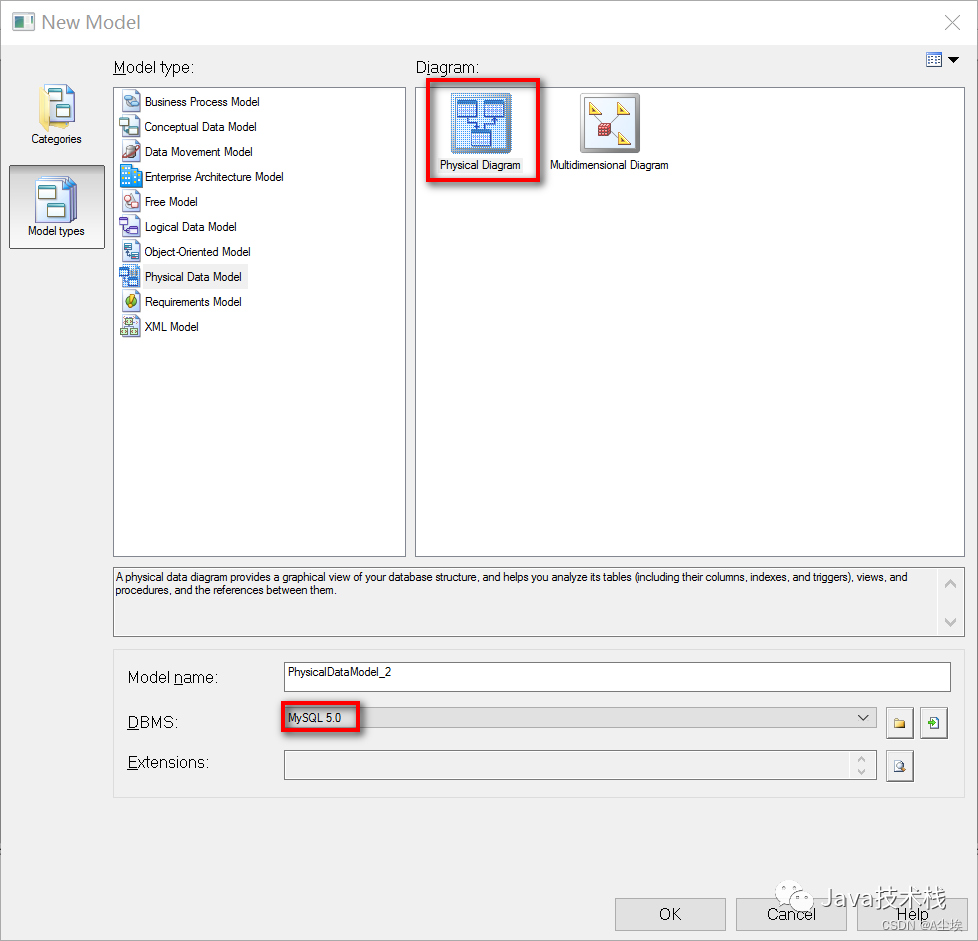
1.2 Database - Connect 选择数据库连接
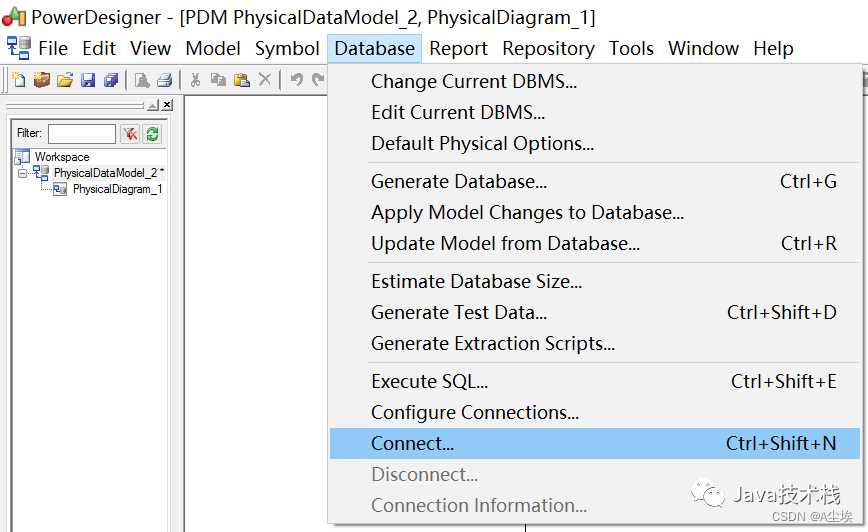
1.3 配置连接信息
数据库连接这里是通过一个配置文件来获取连接信息的,首次的话因为没有,所以我们需要选择Configure进行配置

1.4 填写配置信息

如图,选择添加数据库资源,出现如上,相关说明如下:
Connection profile name:JDBC配置文件名称,可随意填写
Directory:配置文件保存路径
Description:配置文件描述,可根据实际用途填写
Connection type:连接方式,这里我们选择JDBC
DBMS type:数据库类型,提供大部分主流数据库选择,我们选择MySQL
User name:登录数据库的用户名
JDBC driver class:指定驱动类,使用默认的com.mysql.jdbc.Driver
JDBC connection URL:连接URL,格式jdbc:mysql://ServerIP/Hostname:port/database
JDBC driver jar files:指定连接的jar包路径

1.5 连接测试和配置保存
如图填写信息完成后,点击左下角的 Test Connection,出现成功提示则说明连接可行:
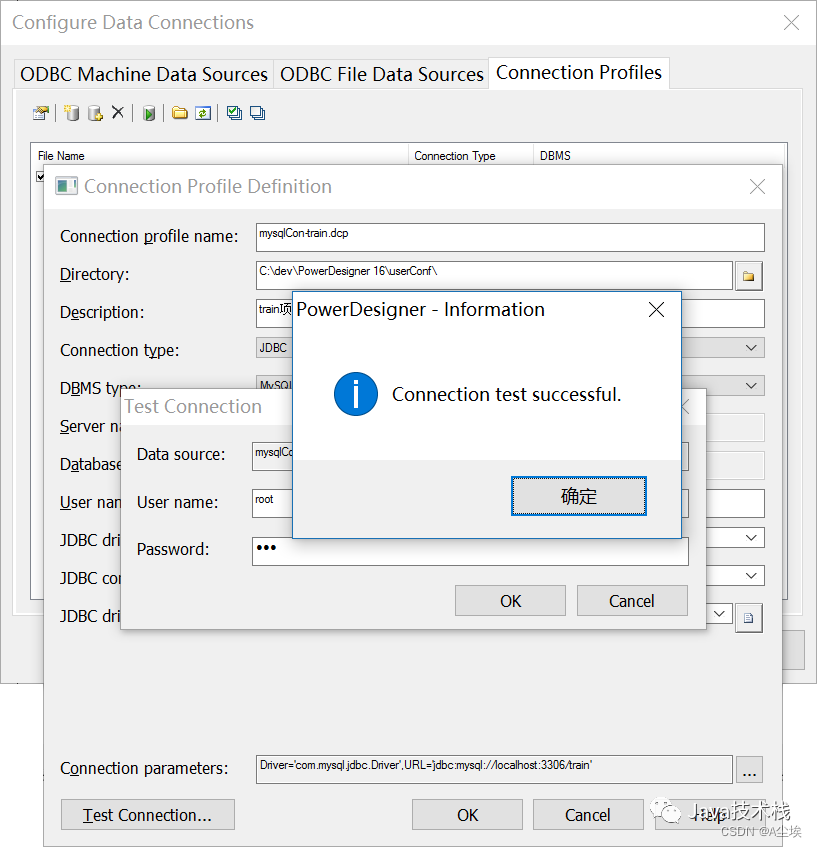
如果测试连接不通过,且出现 Non SQL Error : Could not load class com.mysql.jdbc.Drive 的错误,而指定的jar包没有问题,那么是因为PowerDesigner无法找到驱动所产生的。解决办法是配置系统的classpath路径,指定jar包路径就好了。
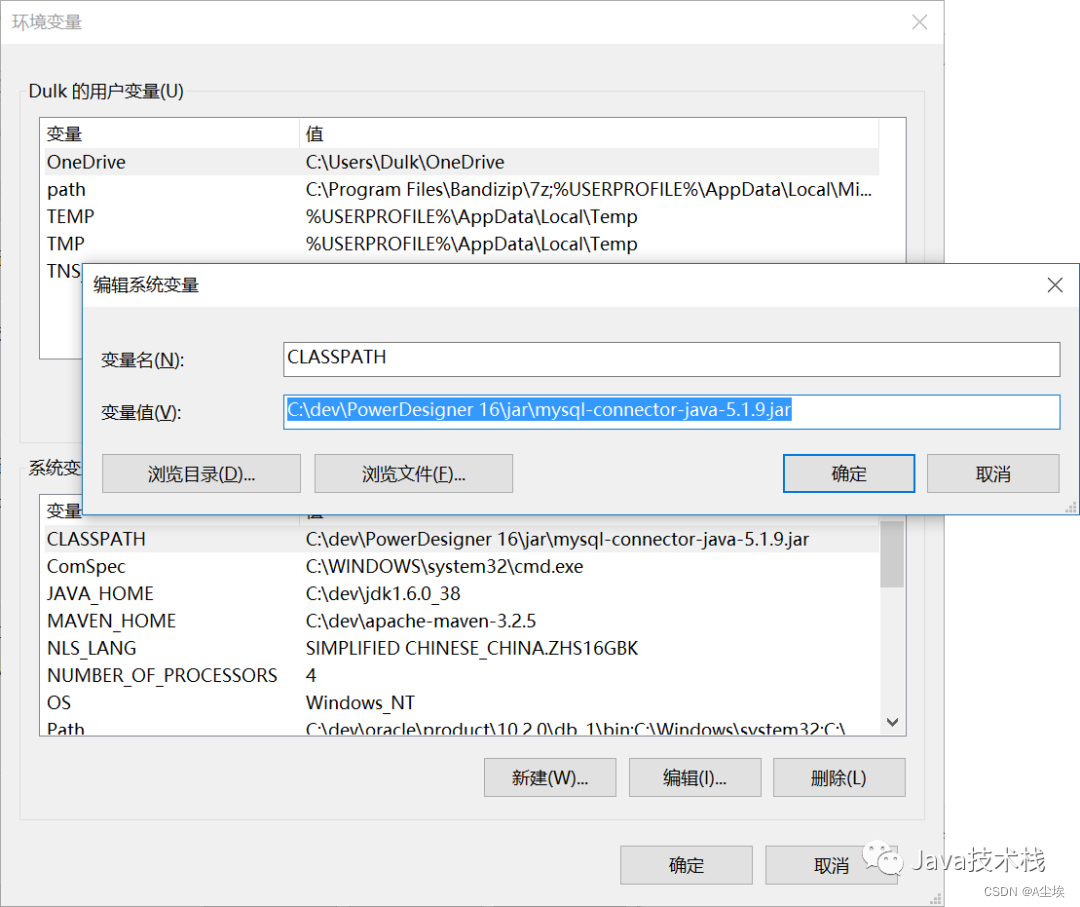
成功连接后,我们一路确定下去把这个配置文件进行保存,最终你可以在你指定的文件夹(该目录没有限制,自定义一个目录即可,此处我是建立在安装文件下的一个userConf文件夹内)中看到这个保存好的文件:
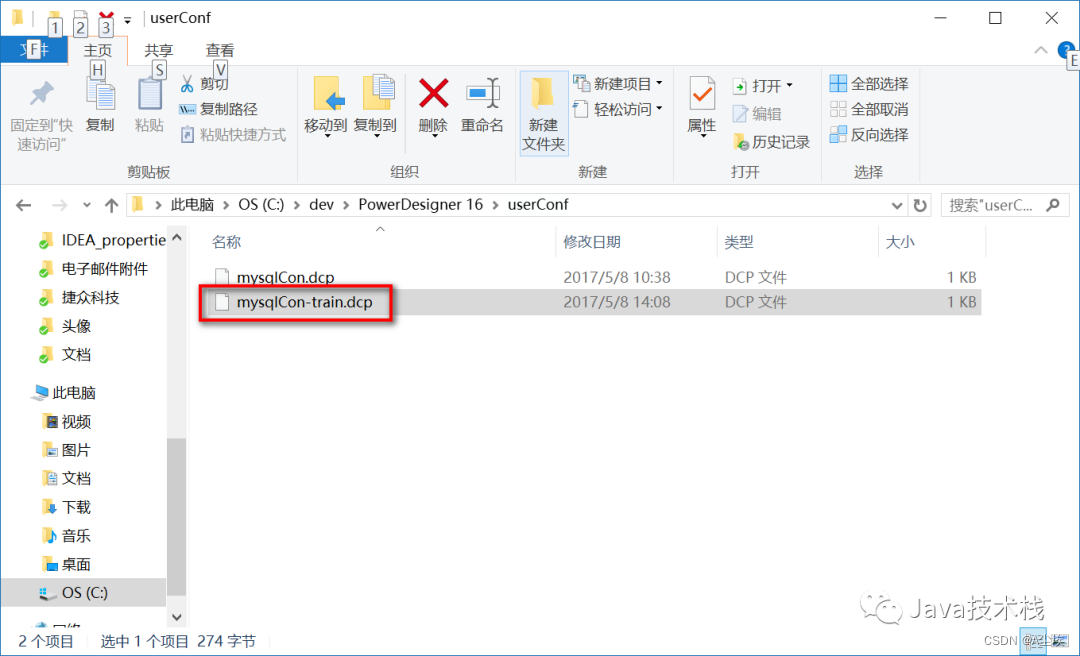
2、从已有数据库中的表进行逆向工程图
2.1 菜单选择,从数据库更新模型
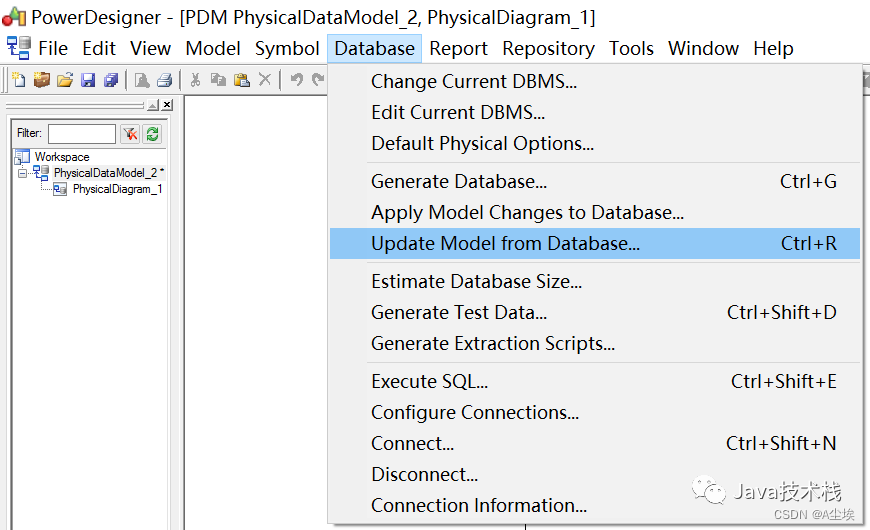
2.2 选择数据库连接配置文件
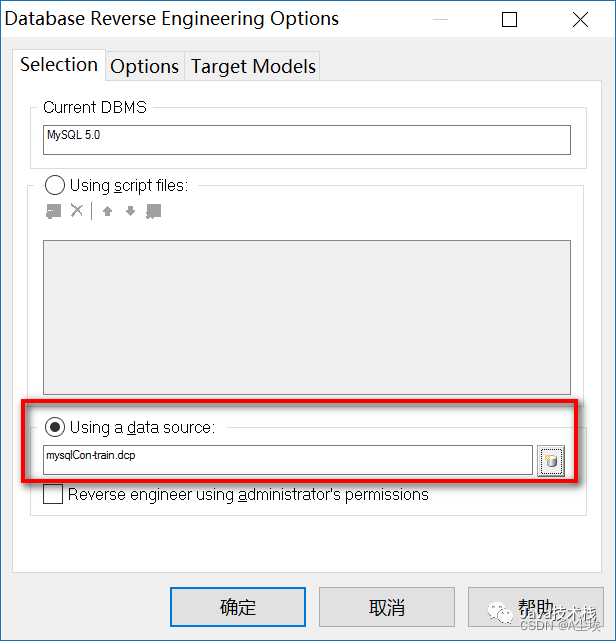
2.3 选择涉及的数据库和想要导出的表
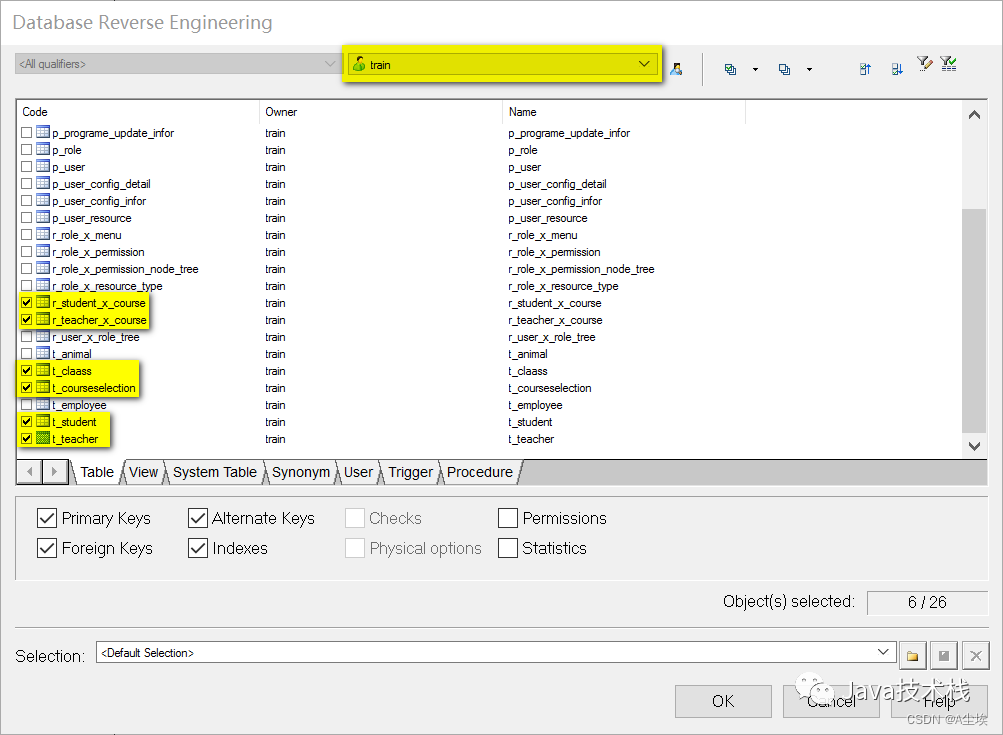
2.4 大功告成
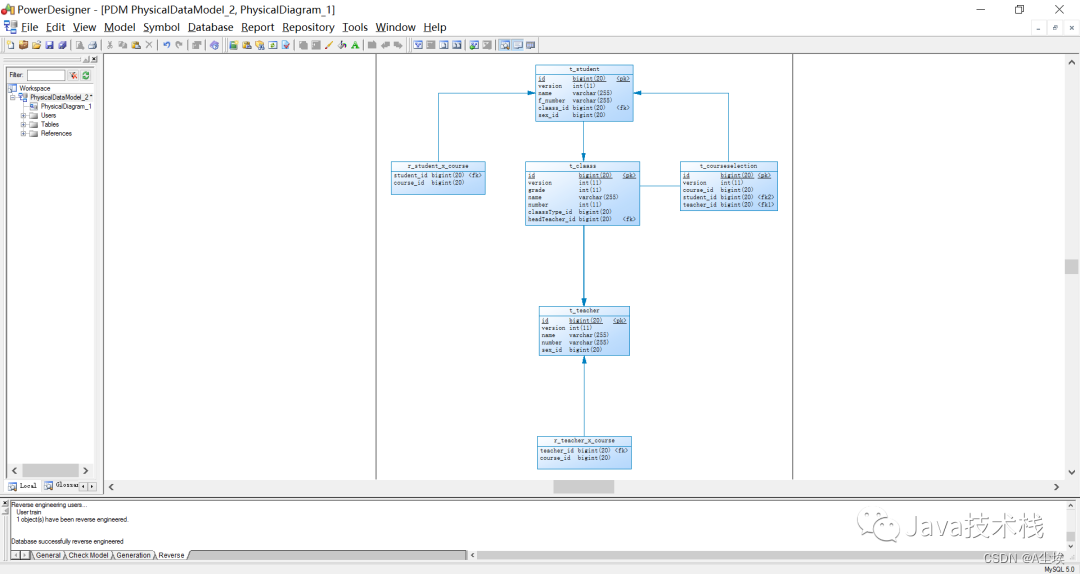
=================================================
如何利用IDEA生成UML类图
对于已有的代码,想将相关类绘制成UML类图,虽然现在有很多UML类图的优秀软件,比如ProcessOn(可视化编辑)、draw.io(可视化编辑)、PlantUML(代码生成),其实看到这里我就想IDEA中有没有像PlantUML一样的自动生成的插件。
一、打开设置File->Setting或windows下按Ctrl+Alt+S,在搜索框中输入``Diagram,如下图:
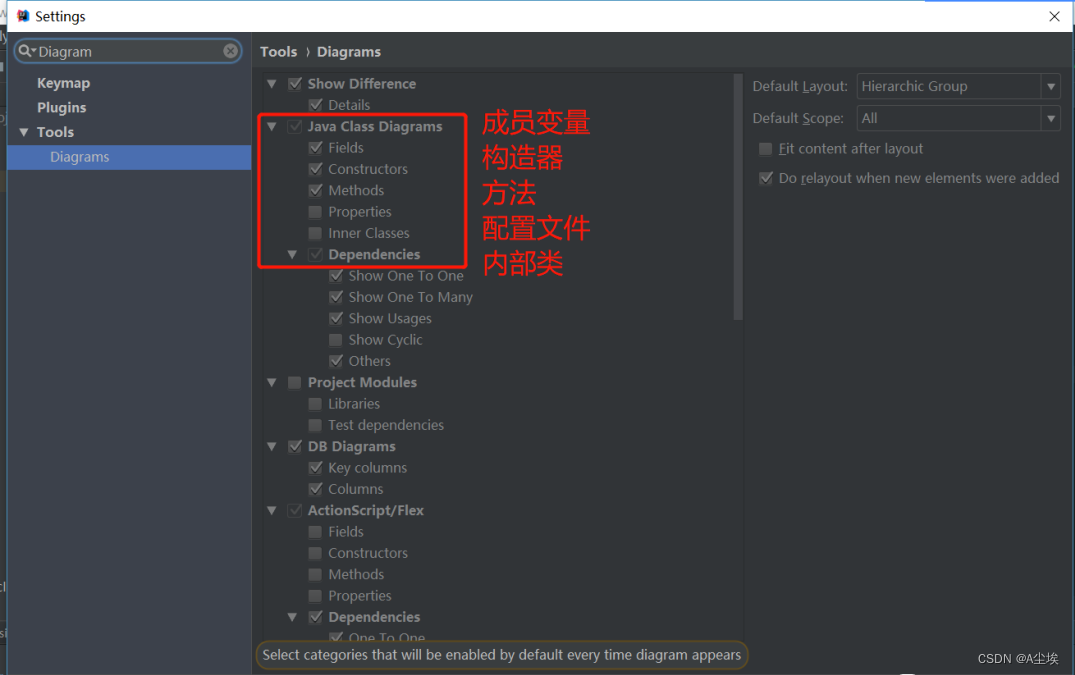
如上所示,我们主要关心的只有Java Class Diagrams下面的几个单选框,分别对应红字部分,一般的UML类图只需要知道成员变量、构造器和方法(前面三个),其他的随意,设置好了之后我们就来演示一下
选择需要的类文件,在编辑器中打开它
按Ctrl + Shift + Alt + U或Ctrl + Alt + U或右键选择,``生成类Uml关联图,如下图:
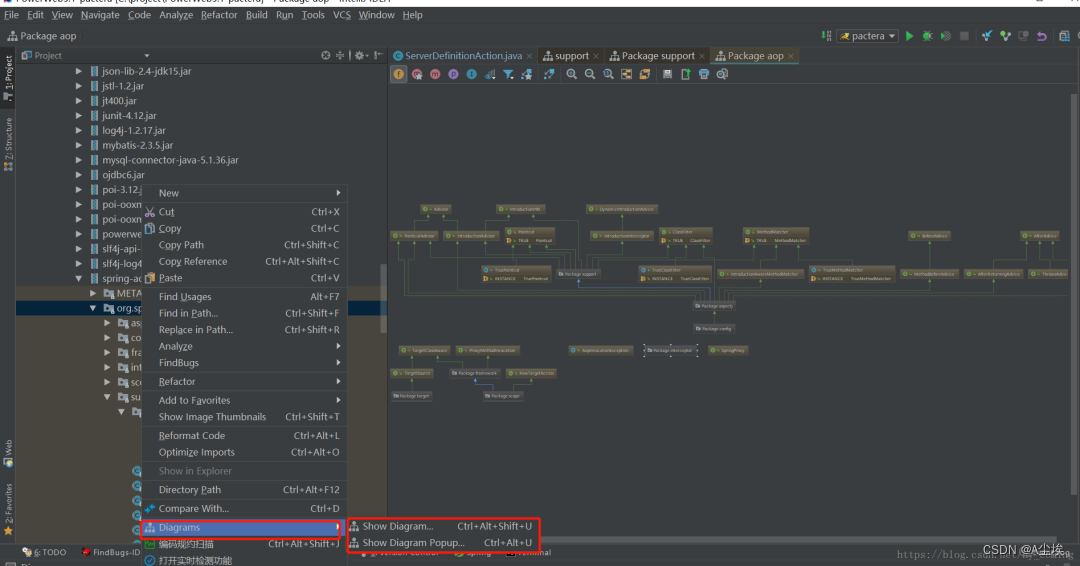
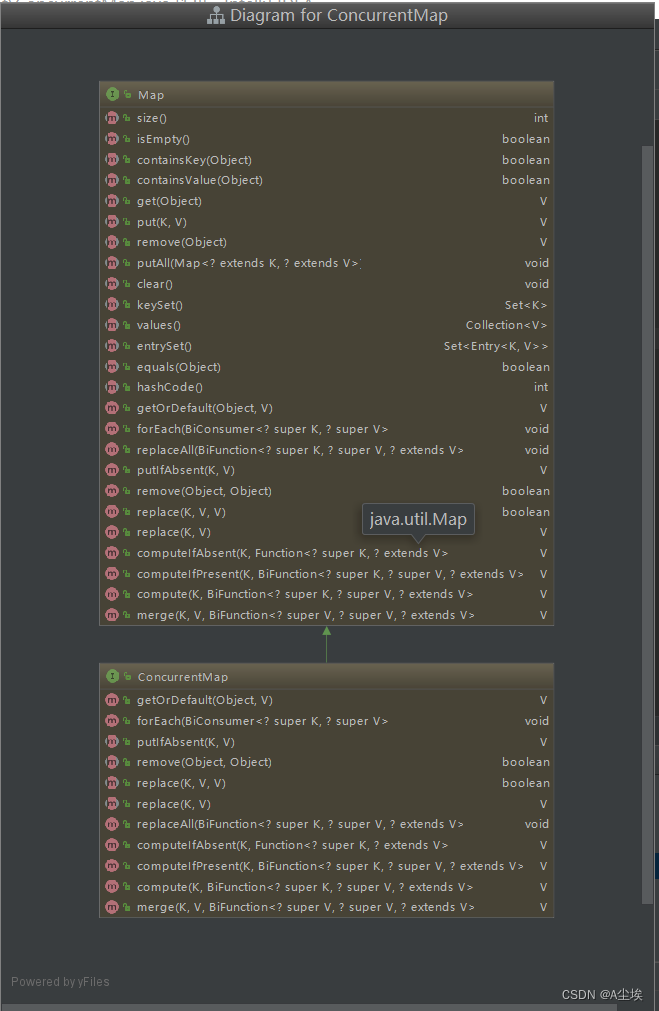
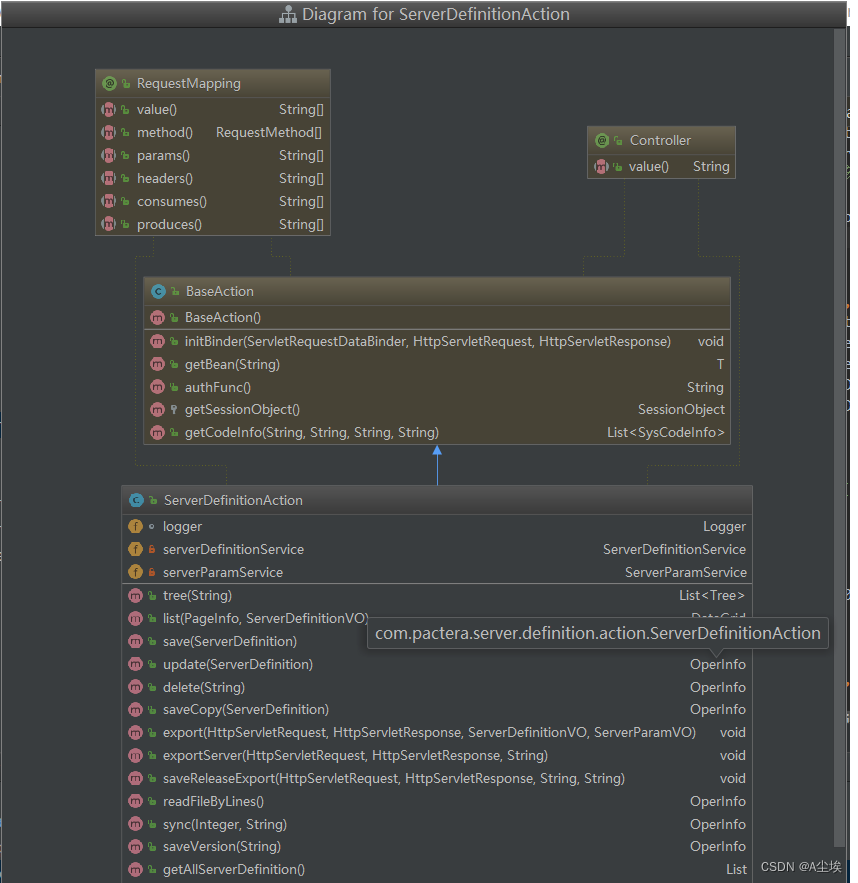
上面的是类的UML图,下面的support包的UML图:
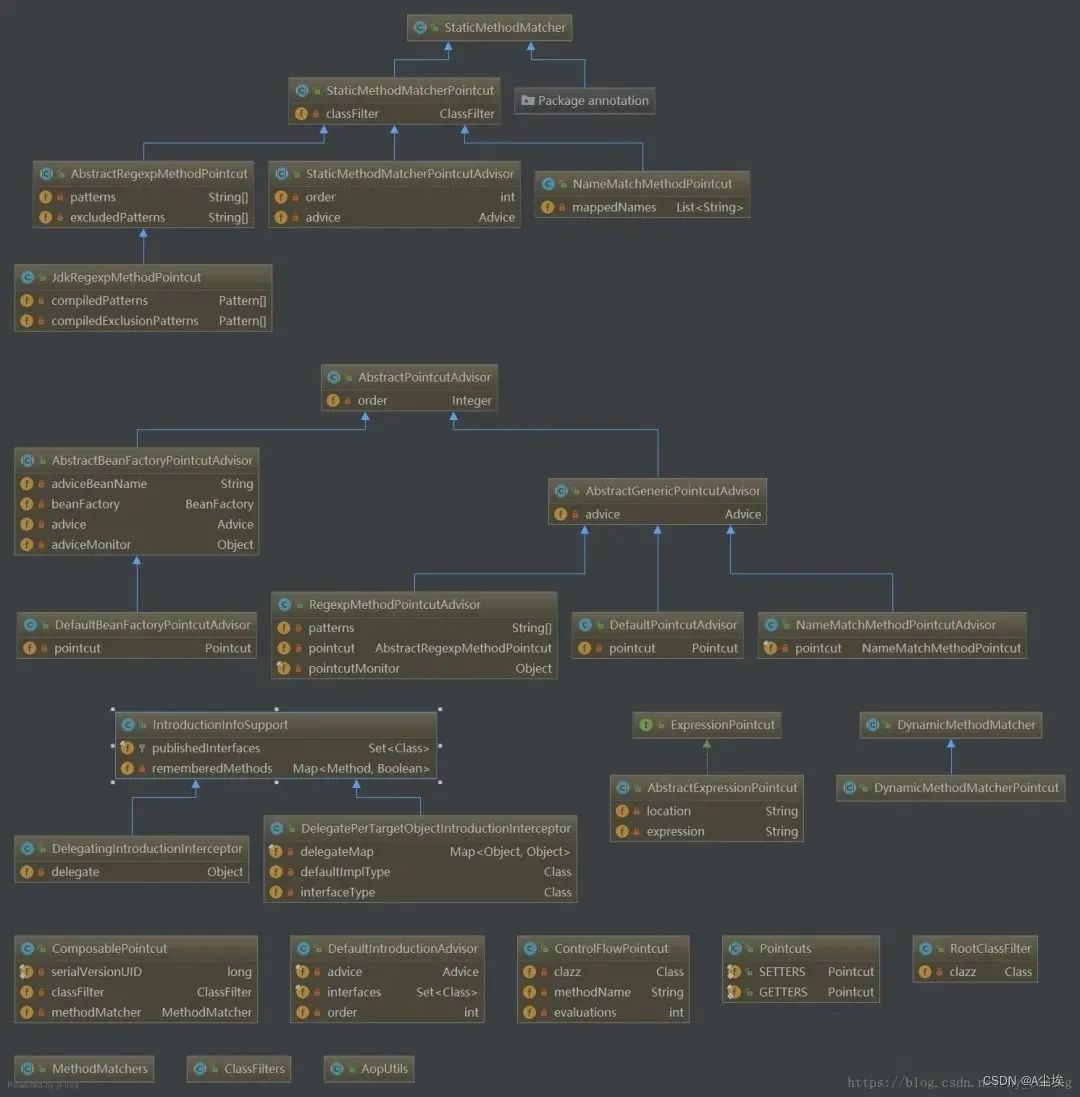
局限性:虽然这个很是方便,但是也有他自己的局限性,首先这个功能只能是根据类来自动生成的,所以对于设计类的时候就不行了,还是需要正规的UML图软件,还有就是对于专业的UML软件来说,这种自动生成的东西可能表达并不是非常的准确直观,特别是对于UML图有严格要求的人来说,显得格外重要。